Ako zmeniť pozadie v PowerPointe 2019

Naučte sa, ako jednoducho zmeniť pozadie v PowerPointe 2019, aby vaše prezentácie pôsobili pútavo a profesionálne. Získajte tipy na plnú farbu, prechod, obrázky a vzory.
Pôvodný obrázok, ktorý vložíte do dokumentu programu Word, je len východiskovým bodom; tento obrázok môžete upraviť rôznymi spôsobmi, aby ste vytvorili špeciálne efekty a zlepšili vzhľad obrázka.
Môžete napríklad upraviť jas a kontrast obrázka, použiť naň vymývanie farieb a/alebo na obrázok použiť umelecké efekty, ktoré mu dodajú zaujímavý nový vzhľad, napríklad aby fotografia vyzerala ako skica ceruzkou alebo maľba vodovými farbami.
Jas sa vzťahuje na celkovú svetlosť alebo tmavosť obrázka, zatiaľ čo kontrast označuje rozdiel medzi svetlými a tmavými oblasťami obrázka.
Ak je fotografia príliš svetlá alebo príliš tmavá, môžete v programe Word vykonať úpravy, ktoré jej môžu pomôcť. Ak je obrázok vyblednutý a vyblednutý, zvýšenie jeho kontrastu ho môže zvýšiť. Môžete si tiež zvoliť zaostrenie alebo zjemnenie obrázka.
Vo Worde otvorte dokument obsahujúci obrázok, ktorý chcete upraviť.
Vyberte fotografiu a potom vyberte Nástroje obrázkov Formát → Opravy, čím otvoríte ponuku ukážok.
Ukážte myšou na niekoľko vzoriek a pozorujte náhľad na obrázku; potom v časti Jas a kontrast vyberte jas, ktorý vám vyhovuje.

Ak je to potrebné, znova kliknite na tlačidlo Opravy, aby ste znova otvorili ponuku a v časti Zaostrenie/zmäkčenie kliknite na to, čo vám vyhovuje.
V programe Word môžete vykonať jemné alebo dramatické úpravy farieb obrázka. Môžete upraviť sýtosť farieb a farebný tón. Farebný tón je v aplikáciách balíka Office opísaný „teplotou“, pričom nižšie čísla sú viac modré (myslím: zmrazené) a vyššie čísla sú viac oranžové (myslím: zahrievané ako plameň).
Napríklad výrazne modrý tón by bol 4700 K a výrazne oranžový tón by bol 11200 K. Môžete tiež vytvoriť obrázok v odtieňoch sivej alebo čiernobiely, prípadne môžete použiť vymývanie farieb, vďaka čomu bude obrázok monochromatický (napríklad v odtieňoch sivej), ale s inou farbou ako sivou.
Sýtosť farieb je živosť farby. Farebný tón je jemná zmena odtieňa obrazu (červená, zelená alebo modrá). Color Wash je efekt, ktorý mení obraz na monochromatickú verziu so zvolenou farbou ako jedinou farbou, ktorá ho obsahuje.
V dokumente vyberte obrázok, ak ešte nie je vybratý.
Vyberte Nástroje obrázkov Formát → Farba.
Zobrazí sa paleta možností zmeny farby.
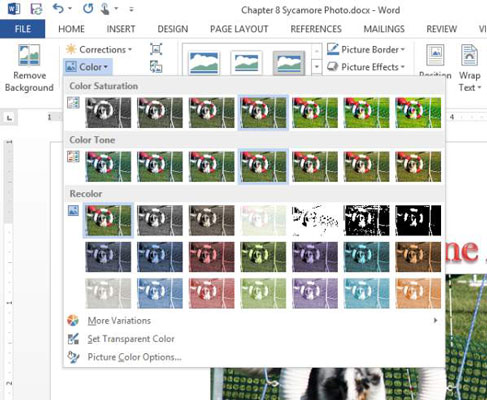
Ukážte na niekoľko možností a sledujte ich vplyv na obrázok za otvorenou ponukou; potom v časti Farebný tón v ponuke tlačidla Farba vyberte, ktorý z nich sa vám najviac páči.
Ak chcete monochromatický obrázok, znova kliknite na tlačidlo Farba a v časti Prefarbiť v jeho ponuke vyberte farbu.
Obrázok sa zobrazí ako monochromatický obrázok vo farbe, ktorú ste si vybrali.
Ak chcete obnoviť viacfarebný obraz, znova kliknite na tlačidlo Farba a v časti Prefarbiť v jeho ponuke kliknite na plnofarebnú vzorku (No Recolor).
Mnoho efektov je navrhnutých tak, aby fotografia vyzerala, ako keby ju nakreslil alebo namaľoval umelec.
Vyberte obrázok.
Vyberte Formát nástrojov obrázkov → Umelecké efekty.
Zobrazí sa paleta možností efektov.
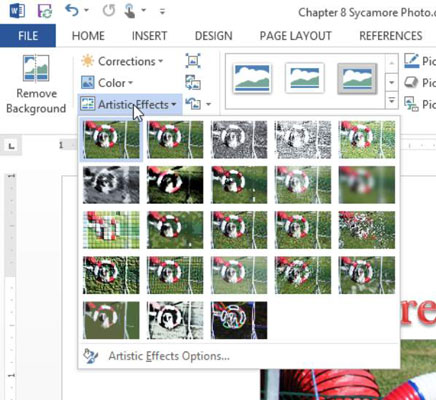
Ukážte na niekoľko efektov, aby ste ich videli aplikované na obrázok, a potom si vyberte svoj obľúbený.
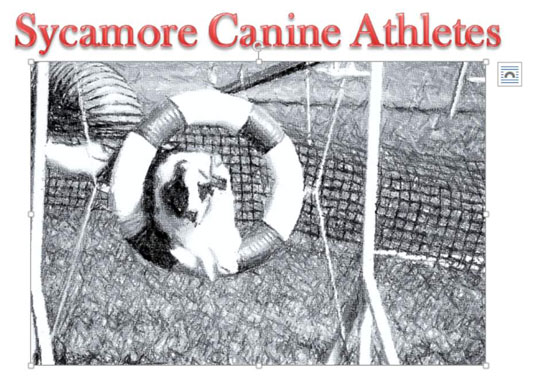
Naučte sa, ako jednoducho zmeniť pozadie v PowerPointe 2019, aby vaše prezentácie pôsobili pútavo a profesionálne. Získajte tipy na plnú farbu, prechod, obrázky a vzory.
Excel poskytuje štyri užitočné štatistické funkcie na počítanie buniek v hárku alebo zozname: COUNT, COUNTA, COUNTBLANK a COUNTIF. Pre viac informácií o Excel funkciách, pokračujte.
Objavte efektívne klávesové skratky v Exceli 2013 pre zobrazenie, ktoré vám pomôžu zlepšiť produktivitu. Všetky skratky sú začiatkom s Alt+W.
Naučte sa, ako nastaviť okraje v programe Word 2013 s naším jednoduchým sprievodcom. Tento článok obsahuje užitočné tipy a predvoľby okrajov pre váš projekt.
Excel vám poskytuje niekoľko štatistických funkcií na výpočet priemerov, režimov a mediánov. Pozrite si podrobnosti a príklady ich použitia.
Excel 2016 ponúka niekoľko efektívnych spôsobov, ako opraviť chyby vo vzorcoch. Opravy môžete vykonávať po jednom, spustiť kontrolu chýb a sledovať odkazy na bunky.
V niektorých prípadoch Outlook ukladá e-mailové správy, úlohy a plánované činnosti staršie ako šesť mesiacov do priečinka Archív – špeciálneho priečinka pre zastarané položky. Učte sa, ako efektívne archivovať vaše položky v Outlooku.
Word vám umožňuje robiť rôzne zábavné veci s tabuľkami. Učte sa o vytváraní a formátovaní tabuliek vo Worde 2019. Tabuľky sú skvelé na organizáciu informácií.
V článku sa dozviete, ako umožniť používateľovi vybrať rozsah v Excel VBA pomocou dialógového okna. Získajte praktické tipy a príklady na zlepšenie práce s rozsahom Excel VBA.
Vzorec na výpočet percentuálnej odchýlky v Exceli s funkciou ABS pre správne výsledky aj so zápornými hodnotami.






